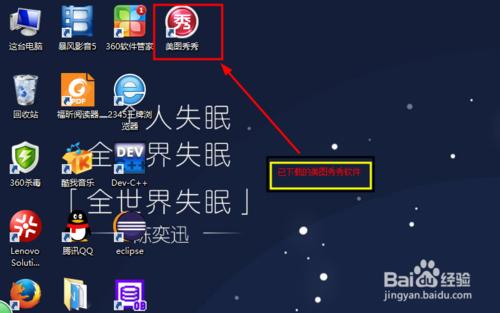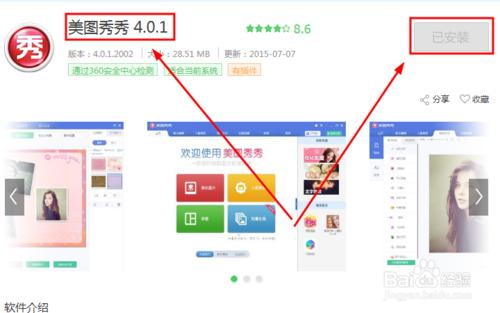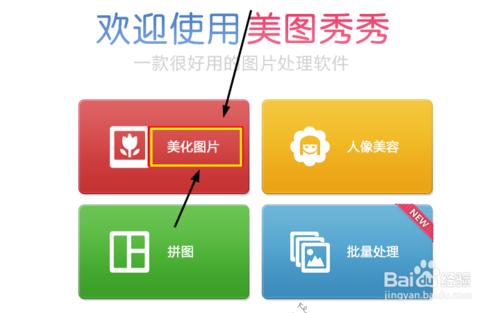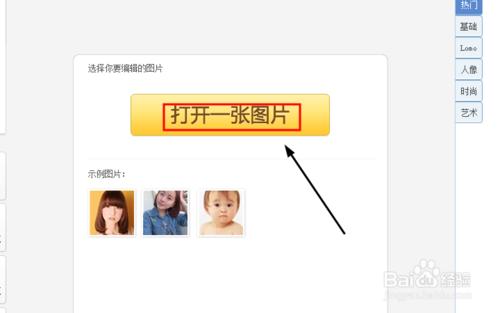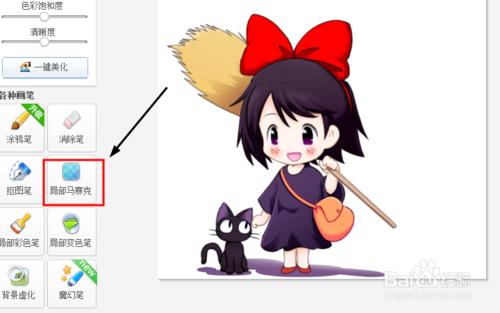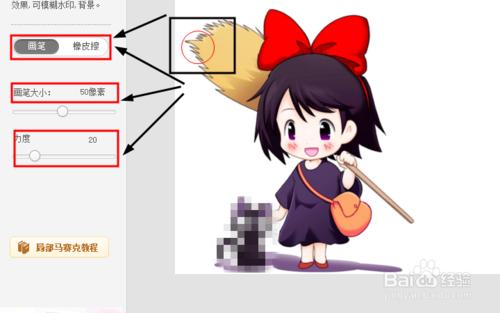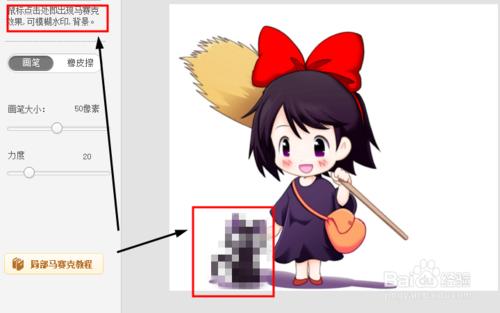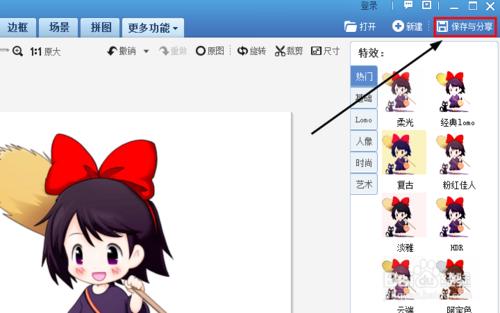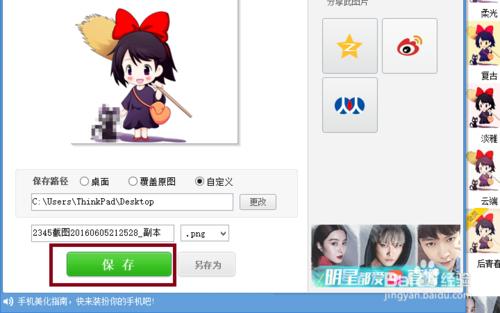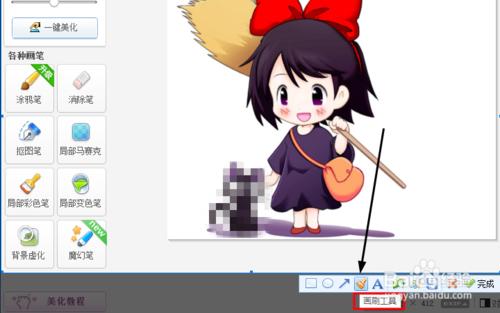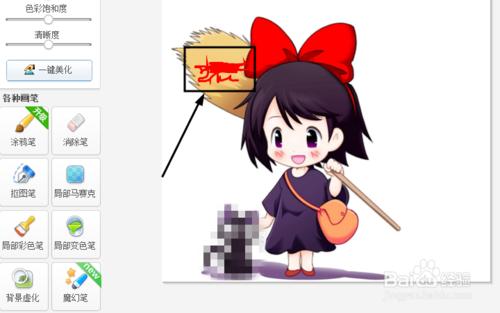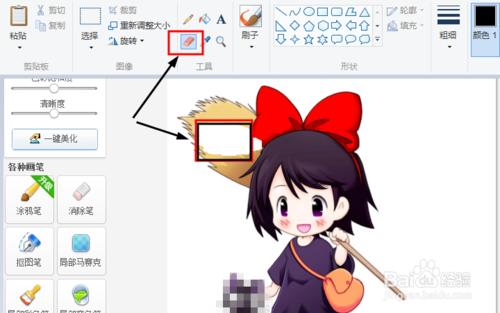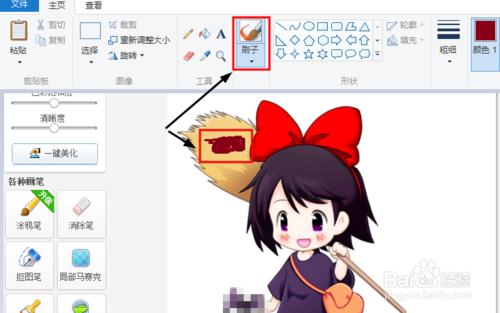在寫經驗時為了避免資訊的洩漏,我們會給圖片的某些部分打上馬賽克,這樣別人就看不出來了。那在美圖秀秀上怎樣給圖片打上馬賽克呢?下面一些簡單的操作可以提供參考。
工具/原料
美圖秀秀
方法/步驟
在給圖片馬賽克之前,我們需要下載美圖秀秀軟體。
開啟美圖秀秀軟體,點選“美化圖片”,在彈出的視窗選擇“開啟一張圖片”,將需要馬賽克的圖片新增進來即可。
開啟圖片之後,選擇其左下角的“區域性馬賽克”即可進行操作。
在彈出的視窗可以看到有關馬賽克的一些屬性,比如畫筆和橡皮擦。使用滑鼠移動可以看到一個紅色的圓圈,移動其至圖片上就可以對其部分進行馬賽克處理。
馬賽克完成之後,點選其右上角的“儲存與分享”,在彈出的視窗點選“儲存”即可。
方法/步驟2
此外,在截圖時我們也可以對圖片進行簡單的馬賽克處理。選擇“畫刷工具”進行操作。
在選擇畫刷工具之後,移動滑鼠至你想馬賽克的地方,這樣便可以塗抹去這些痕跡。
方法/步驟3
與此同時,可以使用電腦自帶的畫圖軟體開啟圖片進行操作。
選擇“橡皮擦”,直接移動滑鼠即可將某些部分擦去。
也可以選擇“刷子”,之後選擇合適的顏色再塗抹掉某些地方。